
Personnaliser une touche de fonction affichée dans chaque mode (pour l'administrateur)
Sélectionner une configuration d'affichage d'une touche de fonction
Cette machine est dotée de trois configurations d'affichage permettant d'afficher ou de masquer les touches de fonction dans chaque mode.
Les trois configurations d'affichage sont : [Plein] pour afficher toutes les touches de fonction, [Standard] pour afficher les touches souvent utilisées, et [Basic] pour afficher plus de fonctions de base qu'avec la configuration [Standard].
[Plein] est spécifié par défaut. Chacune des trois configuration d'affichage ci-dessus peut être modifiée en fonction des conditions d'utilisation des touches.
Tapez sur [Utilitaire] - [Réglage Administrateur] - [Réglage Système] - [Paramètres Affichage Perso] - [Fonction trame perso] et sélectionnez [Copie/Impression] ou [Envoyer/Enregistrer].
Si [Copie/Impression] est sélectionné, vous pouvez changer une configuration d'affichage des touches de fonction à afficher dans l'écran des réglages d'impression en mode Copie ou Boîte.
Si [Envoyer/Enregistrer] est sélectionné, vous pouvez changer une configuration d'affichage des touches de fonction à afficher dans l'écran des réglages Envoyer/Enregistrer en mode Numéris./Fax ou Boîte.
Sélectionnez une touche de fonction configuration d'affichage, puis tapez sur [Valider].
Pour voir la fonction affichée dans chaque configuration, tapez sur [Détails].
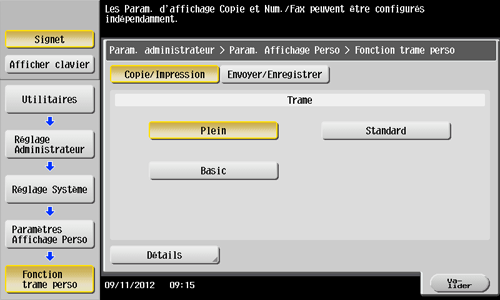
Ceci change la configuration d'affichage des touches de fonction selon les spécifications.
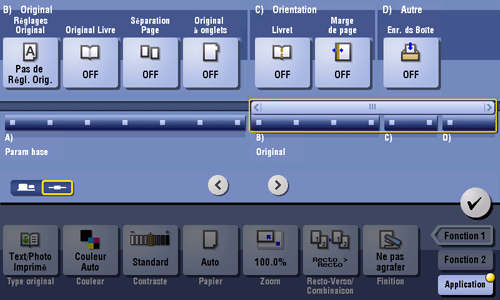
[Standard] ne s'affiche pas dans certaines zones.
Vous pouvez ajouter une configuration d'affichage des touches de fonction pour répondre à vos besoins. Pour des détails, contactez le S.A.V.
Sélectionner les touches de fonction à afficher dans l'écran principal
Vous pouvez changer le type ou la disposition des touches de fonction à afficher dans l'écran principal de chaque mode.
Vous pouvez organiser les touches de fonction souvent utilisées dans l'écran principal ou masquer les touches de fonction inutilisées en fonction des conditions d'utilisation des touches de fonction.
Pour modifier une touche de fonction à afficher sur l'écran principal, autoriser un changement à l'avance d'une touche de fonction (par défaut : [Interdire]). Pour des détails, voir ici.
Pour configurer les paramètres, sélectionnez [Utilitaire] - [Réglage Administrateur] - [Réglages Système] - [Paramètres Affichage Perso] - [Modifier les Param. clé de la fonction].
Tapez sur [Utilitaire] - [Régl.Utilisateur] - [Paramètres Affichage Perso], et sélectionnez [Touche Afficher Fonction (Copie/Impression)] ou [Touche Afficher Fonction (Envoyer/Enregistrer)].
Si [Touche Afficher Fonction (Copie/Impression)] est sélectionné, vous pouvez changer une touche à afficher dans l'écran principal du mode copie et l'écran des réglages d'impression du mode Boîte.
Si [Touche Afficher Fonction (Envoyer/Enregistrer)] est sélectionné, vous pouvez changer une touche de fonction à afficher dans l'écran principal du mode Numéris./Fax et l'écran des réglages d'envoi ou d'enregistrement du mode Boîte.
Sélectionnez le numéro d'une touche de fonction à reconfigurer.
Si [Touche Afficher Fonction (Copie/Impression)] est sélectionné, [Touche fonction 1] à [Touche fonction 7] sont assignées à [Fonction 1], et [Touche fonction 8] à [Touche fonction 14] sont assignées à [Fonction 2]. Il est recommandé d'affecter les fonctions souvent utilisées à [Touche fonction 1] à [Touche fonction 7].
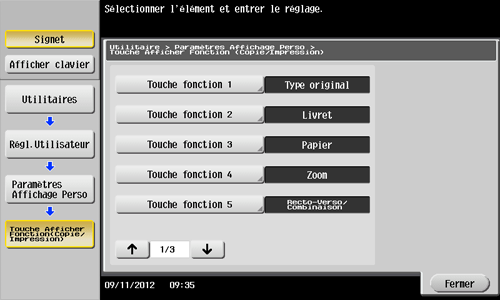
Tapez sur [MARCHE], sélectionnez une fonction à assigner à une touche de fonction, puis tapez sur [Valider].
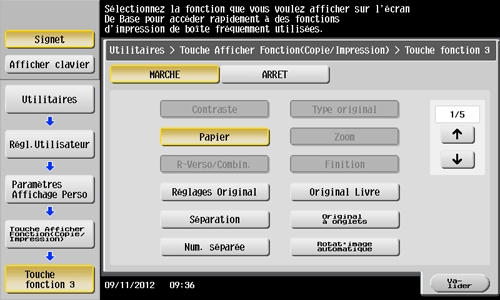
Ceci change les touches de fonction affichées sur l'écran principal.
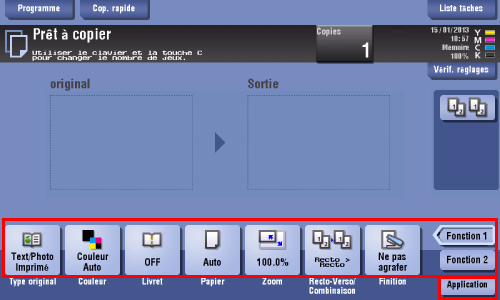
Si les réglages d'une touche de fonction sont changés par [Touche Afficher Fonction (Copie/Impression)], les fonctions qui ne sont pas assignées à [Touche fonction 1] jusqu'à [Touche fonction 14] s'affichent dans [Application].
Si les réglages d'une touche de fonction sont changés par [Touche Afficher Fonction (Envoyer/Enregistrer)], les fonctions qui ne sont pas assignées à [Touche fonction 1] jusqu'à [Touche fonction 7] s'affichent dans [Application].

